Télécharger l’installation ISO de Windows 10 April Update (1803)

C’est le format de fichiers favori des professionnels de l’informatique. Plus souple pour les techniciens et administrateurs système, le format ISO permet d’installer des machines virtuelles, créer des clés USB de démarrage et peut aussi être gravé sur DVD. On peut aussi facilement le copier pour conserver une archive ou pour garder un historique de versions sur un simple disque dur, sans avoir à empiler des dizaines de CD ou ranger des quantités de clés USB dans un tiroir.
Nouvelle version de Windows = nouveaux fichiers ISO. Et la mise à jour 1803 April Update n’y échappe pas avec les différentes éditions : Windows 10 Famille, Professionnel, Entreprise, Education… et leurs sous-versions (N, Single Language…).
Ce tutoriel montre comment télécharger Windows 10 April Update (1803) au format ISO pour garder ce fichier sur un disque dur, créer une clé USB, graver un DVD ou l’utiliser pour installer une VM. Cette procédure doit être réalisée depuis un ordinateur Windows mais pas forcément Windows 10 puisque l’outil officiel Microsoft est compatible avec Windows 8, Windows 7 et même Windows Server.
Télécharger le fichier ISO de W10 est gratuit. L’installation est également gratuite mais il faudra une clé de produit pour pouvoir activer le système d’exploitation.
Télécharger Windows 10 1803 April Update en ISO
1. Télécharger le programme gratuit Windows 10 April Update 1803 – Media Creation Tool :
Télécharger Windows 10 April Update 1803 - Media Creation ToolWindows10au1803-CreationTool.exe - 18,23 Mo
2. Ouvrir le fichier téléchargé Windows10au1803-CreationTool.exe et accepter le contrat de licence.
3. Sélectionner « Créer un support d’installation (clé USB, DVD ou fichier ISO) pour un autre PC » et continuer par Suivant :

6. Valider la langue, l’édition de Windows 10 et l’architecture (x64 64bits, x86 32bits ou les deux selon le besoin) :
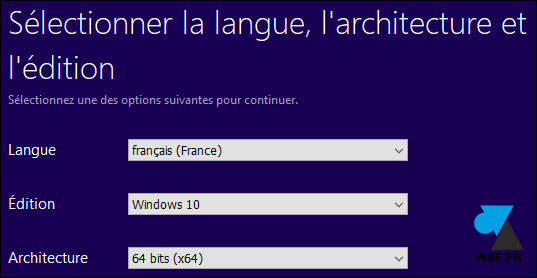
7. Choisir le média « Fichier ISO » :
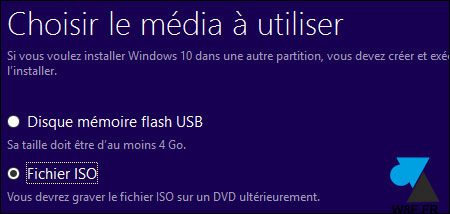
8. Indiquer où et sous quel nom enregistrer ce fichier ISO.
9. Le téléchargement commence.
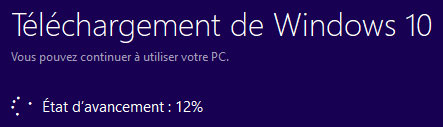
10. A la fin, un message notifie de la fin du téléchargement avec le chemin où retrouver le fichier ISO de Windows 10 1803.

10. Ce fichier ISO pourra ensuite être gravé sur DVD, copié sur une clé USB bootable ou utilisé comme média virtuel pour l’installation d’une VM (VMware, Hyper-V, VirtualBox…).

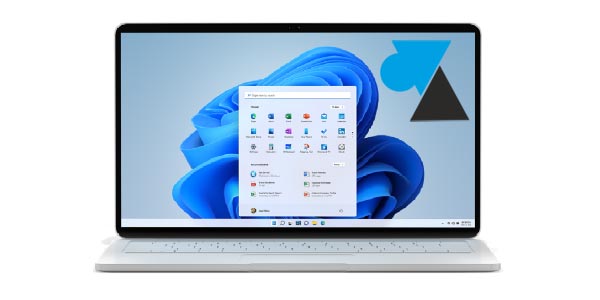


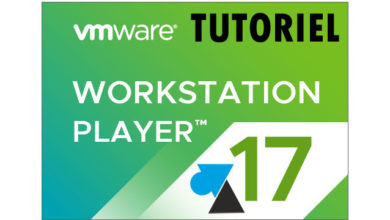
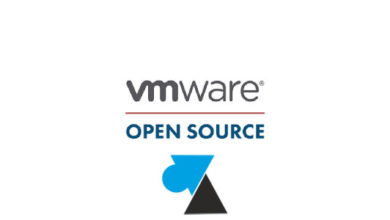
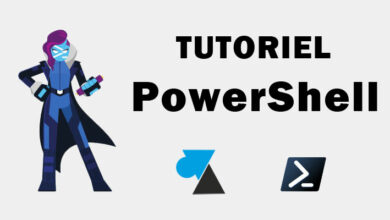
merci
dois ton avoir deja un windows installer ou il s install sans windoxs dja installer merci de votre reponse
Merci. Effectivement très pratique. Surtout le fait de disposer de la version x64 et x32 simultanément. Même si on voit de moins en moins de configs en x32…
Sinon je conseille vivement l’utilisation d’un autre outil pour créer un support bootable (CD ou DVD) surtout pour la prise en charge de l’UEFI.
@ Eric Lux : perso je ne vois pas l’intérêt de la version familiale.
Longue vie à Windows Facile 😉
quel autre outil et ca change quoi pour le bios uefi ?
@bob :
Bios UEFI : http://bfy.tw/IgSP
L’outil dont je parle pour générer une clé USB bootable compatible BIOS UEFI s’appelle RUFUS et il est largement documenté sur la toile…
C’est bien de faire le malin mais je t’ai demandé quel outil (RUFUS en l’occurrence) et pas de m’expliquer ce qu’est un BIOS UEFI
J’ai un UEFI et aucun problème pour booter sur la clé créée avec l’outil MS présenté ici.
On a le droit de chambrer un peu pour le fun ;-). Je ne savais pas que « l’outil MS » permettait de booter en UEFI :-*
Je voulais dire que l’on ne peut pas choisir l’edition de windows à installer.
Je le’ai testée et c’est la version familiale, on ne peut pas prendre une autre edition
L’outil se base sur la version de Windows installée pour proposer la même à télécharger.
En faisant l’opération depuis un W10 Pro, on peut télécharger la 1803 Pro.
Alors il y a un bug car je possède une licence éducation et la version téléchargée est la familiale
impossible d’en changer aussi
Après un test d’installation réussi, je confirme également qu’il s’agit de la version familiale ! 🙁
J’ai essayé pour vérifier : à l’écran de la clé de produit, j’indique que je n’en ai pas puis j’arrive sur cet écran où je peux bien choisir l’édition à installer !
https://www.windows8facile.fr/wp-content/uploads/2018/06/w101803choix.jpg
Merci mais on ne peut pas choisir la version de windows (version familiale)
Très pratique. Merci.